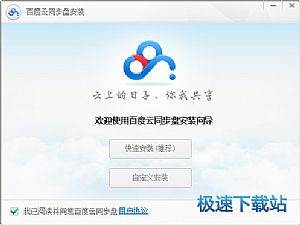百度云同步盘怎么安装?百度网盘安装教程
时间:2018-01-15 09:07:27 作者:Joe 浏览量:286
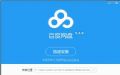
许多网友向小编反映不知道怎么下载百度网盘?下载完成后不知道怎么安装?今天极速小编为大家提供一个安装教程,希望对大家有帮助!
首先我们下载百度网盘(下载地址:http://www.jisuxz.com/down/27356.html),下载完成后点击打开文件夹找到下载的压缩文件,解压后打开安装文件“BaiduNetdisk_5.6.0.exe”,出现安装界面:

我们进入到百度网盘安装向导。百度网盘安装向导的主界面非常简洁,界面上只有百度网盘的标志和文字标题。安装程序为用户默认接受了用户使用协议,只需点击极速安装]就可以将百度网盘安装到电脑上;
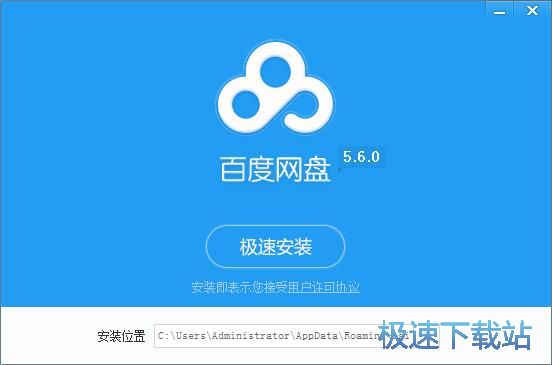
需要自定义安装的朋友们,可以点击安装向导的安装路径框右边的箭头按钮,选择想要安装的文件夹路径,点击确定,即可修改安装路径;
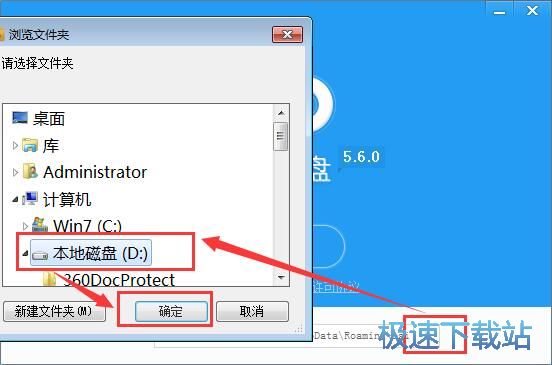
正在安装,百度网盘的安装界面非常简约,安装过程也非常快,10秒都不到,百度网盘就安装好了;

安装完成,这时候安装向导会自动退出,百度网盘会自动打开,弹出百度网盘的登陆界面,登陆自己的百度账号,就可以使用百度网盘管理文件了。
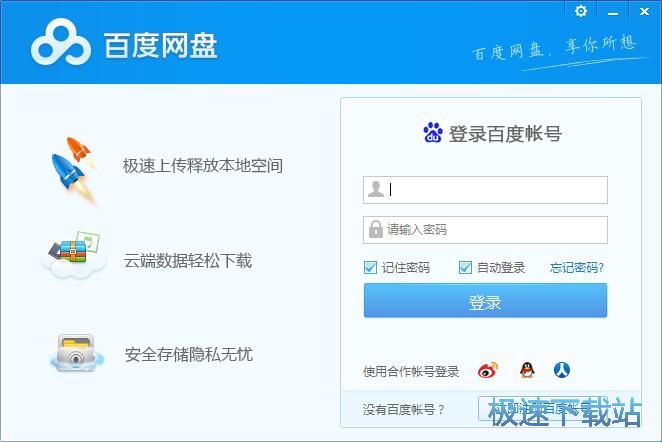
百度网盘的安装教程就讲解到这里,希望对你们有帮助,感谢你对极速下载站的支持!
百度云同步盘 5.6.0 官方版
- 软件性质:国产软件
- 授权方式:免费版
- 软件语言:简体中文
- 软件大小:22040 KB
- 下载次数:12246 次
- 更新时间:2019/4/3 0:58:29
- 运行平台:WinXP,Win7,...
- 软件描述:百度云同步盘的基本功能是自动同步。您不必手动进行上传下载,只需在登录时设置一个同... [立即下载]
相关资讯
相关软件
电脑软件教程排行
- 怎么将网易云音乐缓存转换为MP3文件?
- 比特精灵下载BT种子BT电影教程
- 土豆聊天软件Potato Chat中文设置教程
- 怎么注册Potato Chat?土豆聊天注册账号教程...
- 浮云音频降噪软件对MP3降噪处理教程
- 英雄联盟官方助手登陆失败问题解决方法
- 蜜蜂剪辑添加视频特效教程
- 比特彗星下载BT种子电影教程
- 好图看看安装与卸载
- 豪迪QQ群发器发送好友使用方法介绍
最新电脑软件教程
- 生意专家教你如何做好短信营销
- 怎么使用有道云笔记APP收藏网页链接?
- 怎么在有道云笔记APP中添加文字笔记
- 怎么移除手机QQ导航栏中的QQ看点按钮?
- 怎么对PDF文档添加文字水印和图片水印?
- 批量向视频添加文字水印和图片水印教程
- APE Player播放APE音乐和转换格式教程
- 360桌面助手整理桌面图标及添加待办事项教程...
- Clavier Plus设置微信电脑版快捷键教程
- 易达精细进销存新增销售记录和商品信息教程...
软件教程分类
更多常用电脑软件
更多同类软件专题